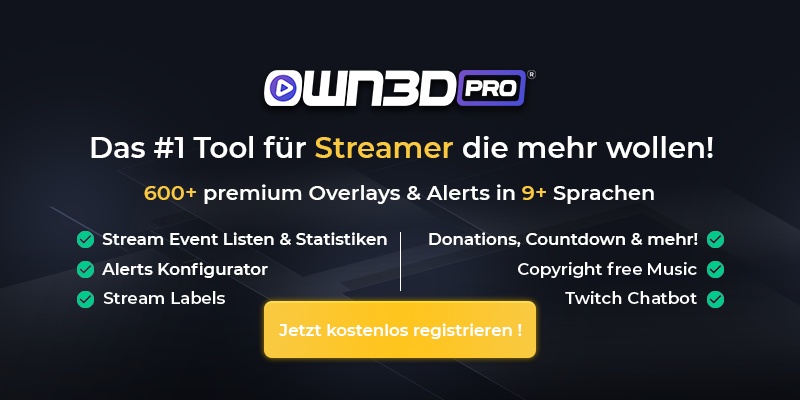1 Was ist OWN3D Pro?
OWN3D Pro ist eine Erweiterung für OBS, mit der du deinem Stream ganz einfach ein neues Erscheinungsbild geben kannst. Hierfür stehen dir über 575 hochqualitative Overlays und Alerts zur Verfügung, die du mit nur einem Klick installieren und verwenden kannst. Neben der Einbindung von diversen Designelementen bietet dir OWN3D Pro auch die Möglichkeit, einen Twitch Countdown anzulegen und eine Donation Page einzurichten. Aber dem nicht genug. Neben den genannten Features hast du mit OWN3D Pro auch die Möglichkeit, ein Chatbox Widget sowie einen Twitch Chatbot zu integrieren. Weiters enthält OWN3D Pro eine Integration zu OWN3D Music. Damit kannst du ganz einfach deinen Stream mit Musik hinterlegen, ohne dir je wieder Gedanken über Urheberrechtsverletzungen machen zu müssen.
Wenn du jetzt noch gerade sitzen kannst und dich die vielen Features nicht umgeworfen haben, dann solltest du noch einmal aufpassen. OWN3D Pro wird laufend mit neuen Funktionen, Overlays und Alerts erweitert. Dadurch kannst du auf aktuelle Ereignisse wie zum Beispiel Halloween, Weihnachten oder Ostern reagieren, indem du das komplette Erscheinungsbild deines Streams mit nur wenigen Klicks änderst und deine Zuschauer überrascht.
Eine weiterer gute Nachricht ist, dass wir mit OWN3D Pro auch offizieller Sponsor von OBS Studio sind. Dadurch tragen wir einen Teil dazu bei, dass dieses wundervolle Open-Source-Projekt betrieben und weiterentwickelt werden kann und auch zukünftig noch viele Streamer unterstützen wird.
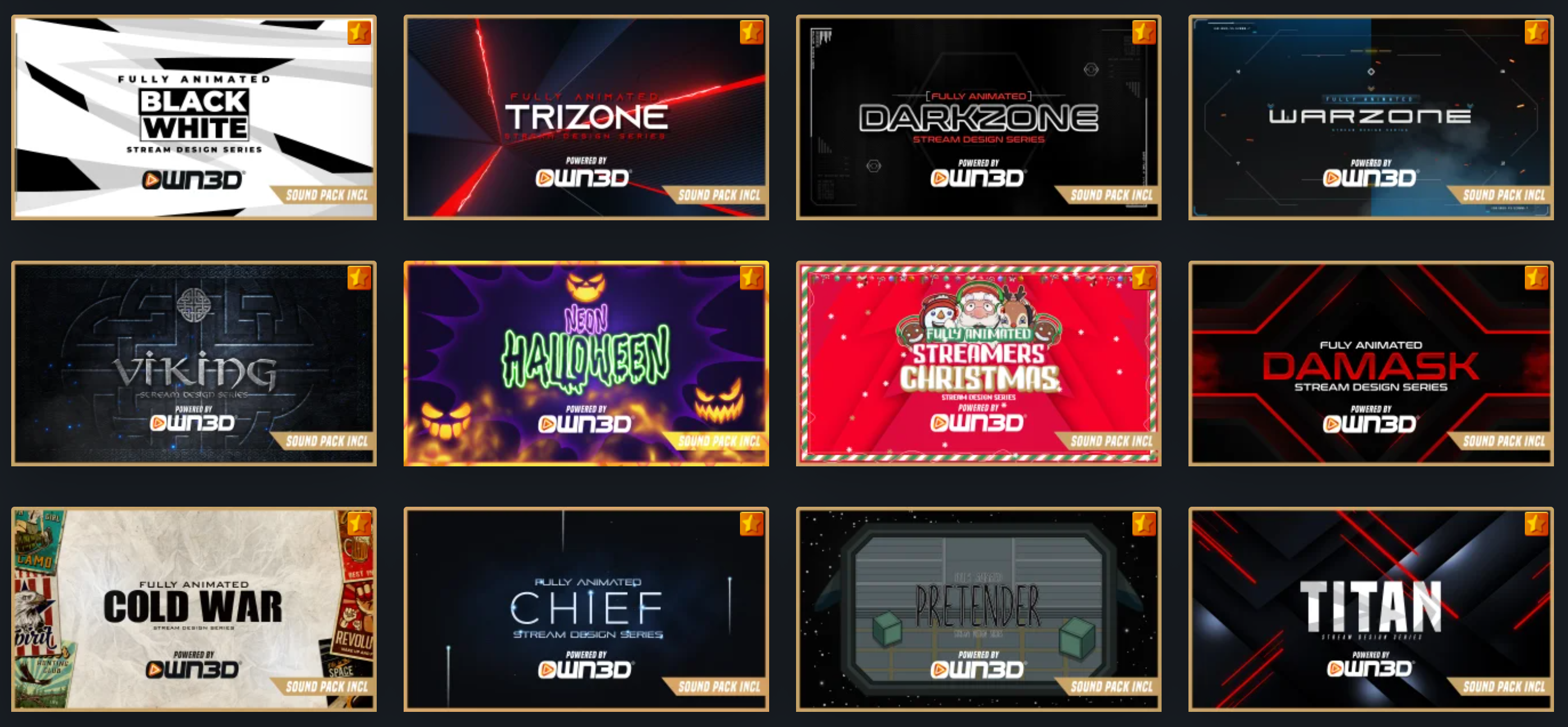
Was kostet OWN3D Pro?
Der volle Funktionsumfang von OWN3D Pro steht dir für einen geringen monatlichen Betrag zur Verfügung. Hierbei hast du drei Optionen, aus denen du wählen kannst - nämlich ein 1-Monats, 3-Monats oder ein jährliches Abo. Wenn du dich für ein 1-Monats Abo entscheidest belaufen sich die Kosten auf 10,99€ pro Monat. Wenn du dich für ein 3-Monats Abo entscheidest, betragen die Kosten 8,66€ pro Monat. Wenn du dich für ein jährliches Abo entscheidest, belaufen sich die Kosten auf gerade einmal 7,08€ pro Monat.
Du siehst also, dass die Kosten im Vergleich zum Leistungsumfang sehr gering ausfallen. Nicht umsonst hat OWN3D Pro das weltweit größte Angebot an Premium Designs zum günstigsten Preis.
Neben den Abo Modellen bieten wir in OWN3D Pro auch eine kostenlose Version an, die logischerweise nicht alle Funktionen enthält. Bei der kostenlosen Version erhältst du je 5 kostenlose Overlays, Panels und Alerts sowie Stream Labels und ein Countdown Widget. Wenn du dir also nicht sicher bist, ob OWN3D Pro das Richtige für dich ist, kannst du dich zum Testen gern für die kostenfreie Variante entscheiden und dich selbst von der einfachen Bedienung sowie den vielen Funktionen überzeugen.
2 Funktionsumfang
Um nicht den Überblick zu verlieren, findest du hier den aktuellen Funktionsumfang von OWN3D Pro noch einmal übersichtlich dargestellt:
- Zugriff auf 575+ hochqualitative Overlays & Alerts
- Vorgefertigte Stream Labels die einfach angepasst werden können
- Twitch Countdown einbindung
- Einrichtung einer Donation Page
- Chatbox Widget Integration
- Twitch Chatbot Integration
- OWN3D Music Integration
3 OWN3D Pro - Videoanleitung
4 OWN3D Pro Aufsetzen
In diesem Abschnitt erfährst du Schritt für Schritt, wie du dich bei OWN3D Pro registriert und das Plugin anschließend in OBS Studio installierst.
Wichtige Info:
OWN3D Pro funktioniert nur in Kombination mit OBS Studio. Stelle vor dem Aufsetzen von OWN3D Pro sicher, dass du OBS Studio auf deinem Windows PC installiert hast!
- Besuche die Website OWN3D Pro und klicke auf den Button “Jetzt kostenlos anmelden”.
- Verbinde deinen Twitch Account mit OWN3D Pro
- Klicke auf den Button “Abonniere noch heute” und wähle den von dir gewünschten Plan aus, um Zugriff auf alle Funktionen und Designs von OWN3D Pro zu erhalten.
- Klicke anschließend auf “Sicher bezahlen” und führe die Transaktion mit deinem gewünschten Zahlungsanbieter durch.
- Stelle im Dashboard von OWN3D Pro sicher, dass du dich in der Übersicht befindest und klicke auf den Button “Lizenzschlüssel anzeigen”.
- Kopiere den Lizenzschlüssel und klicke anschließend auf den Button “OWN3D Pro Plugin herunterladen”.
- Öffne OBS Studio und führe anschließend das heruntergeladenen Plugin OWN3D Pro aus.
- Füge deinen Lizenzschlüssel ein, den du vorhin kopiert hast.
Wenn du diese Schritte durchgeführt hast, ist OWN3D Pro soweit einsatzbereit und du kannst mit der Einrichtung deiner gewünschten Designs beginnen. Wie das geht, erfährst du im nächsten Punkt “OWN3D Pro einrichten”
5 OWN3D Pro Einrichten
In diesem Abschnitt zeigen wir dir, wie du mit Hilfe von OBS Studio und OWN3D Pro ganz einfach deinen Stream aufsetzt und die enthaltenen Designelemente einbindest.
5.1 Hinzufügen & Anpassung von Overlays
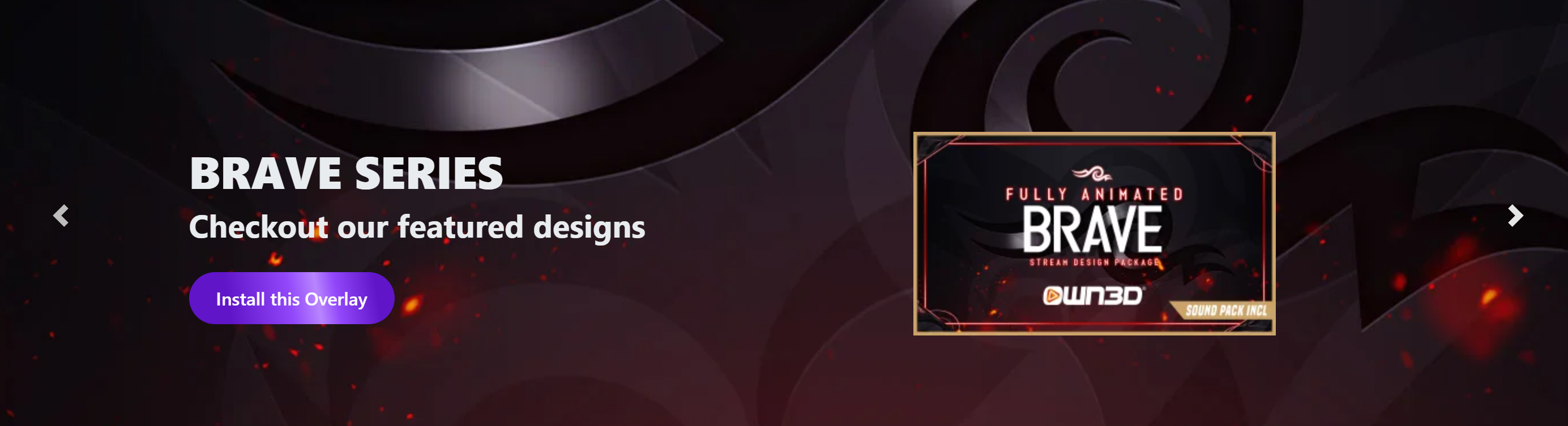
Hinzufügen von Overlays
- Öffne OBS Studio, bewege deinen Mauszeiger über den Menüpunkt Werkzeuge und klicke auf OWN3D Pro.
- Anschließend öffnet sich ein Fenster, wo du eine Übersicht aller verfügbaren Designs erhältst. Wähle das gewünschte Design aus und klicke auf den Button “Install Theme”.
- Et voila, das von dir gewählte Design wurde zu deiner Szenensammlung hinzugefügt und kann nun wie gewohnt genutzt werden. Wenn du das erste Mal mit OBS Studio arbeitest, sieh dir unser umfassendes OBS Tutorial an, wo die Einrichtung Schritt für Schritt erklärt wird.
Anpassen von Overlays
- Wähle in OBS Studio die gewünschte Szene aus, die du anpassen möchtest. Die verfügbaren Szenen findest du in OBS Studio unter dem Fenster “Szenen”.
- Klicke nun unter dem Fenster “Quelle” mit einem Rechtsklick auf das jeweilige Element, welches du anpassen möchtest und klicke anschließend auf “Eigenschaften”.
- Es öffnet sich nun ein Fenster, wo du die Anpassungen für das gewählte Element vornehmen kannst.
- Bestätige die Anpassung durch einen Klick auf “Okay” und die Anpassung wurde übernommen. Easy, oder? :)
5.2 Hinzufügen von Alert
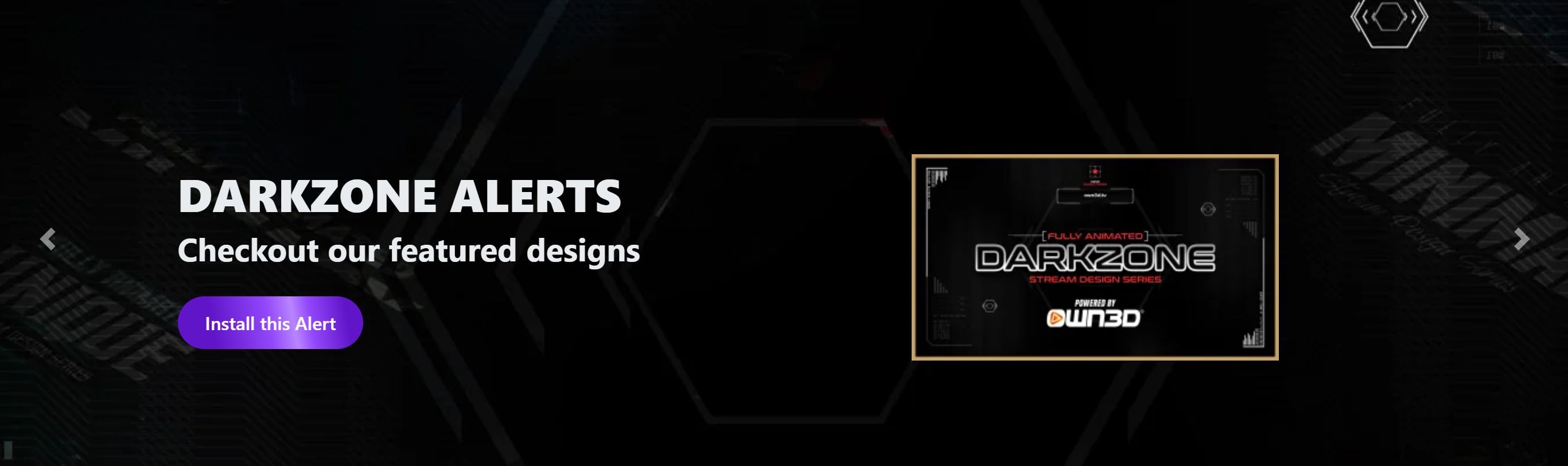
- Öffne OBS Studio, bewege deinen Mauszeiger über den Menüpunkt “Werkzeuge” und klicke auf OWN3D Pro.
- Es öffnet sich ein Fenster, wo du die in OWN3D Pro verfügbaren Overlays siehst. Klicke oben auf den Menüpunkt “Alerts”. Dir werden nun alle Alerts angezeigt.
- Klicke auf das von dir gewünschte Alert und klicke anschließend auf den Button “Install Alerts Pack”.
- Et voila, das von dir gewählte Alert Pack wurde zu deinen Quellen hinzugefügt und kann nun wie gewohnt genutzt werden. Wenn du das erste Mal mit OBS Studio arbeitest, sieh dir unser umfassendes OBS Tutorial an.
6 Häufig gestellte Fragen zu OWN3D Pro
Was ist OWN3D Pro?
Bei OWN3D Pro handelt es sich um ein Plugin für OBS Studio, mit welchem du den Funktionsumfang der beliebten Broadcaster Software erweitern kannst.
Welche Plattformen werden unterstützt?
Wie bereits erwähnt, handelt es sich bei OWN3D Pro um eine Erweiterung für OBS Studio. Dadurch hast du die Möglichkeit, OWN3D Pro theoretisch auf nahezu allen verfügbaren Streaming Plattformen, auf welchen du mit OBS Studio streamen kannst, wie zum Beispiel Twitch, Youtube etc. zu nutzen, sofern diese die jeweiligen Funktionen unterstützen. Jedoch sind fast alle Funktionen in OWN3D Pro im Moment noch speziell für Twitch ausgelegt, insbesondere die Einbindung von Alerts sowie des Chatbots funktionieren ausschließlich auf Twitch. Die meisten Designs unserer Overlays in OWN3D Pro heißen "Last Subscriber", "Last Cheer", " Last Follower " etc., sind also mit Twitch spezifischen Begriffen ausgestattet, somit kann OWN3D Pro derzeit nur auf Twitch sein volles Potential entfalten.
Ist OWN3D Pro kostenlos?
Ja, sofern du dich für die kostenlose Version mit einem eingeschränkten Funktionsumfang entscheidest. Wenn du alle Funktionen von OWN3D Pro nutzen möchtest, bieten wir verschiedene Preismodelle an, welche du auf own3d.pro einsehen kannst.
Wo kann ich OBS Studio downloaden?
Du kannst OBS Studio ganz einfach auf der offiziellen Website von obsproject downloaden. Einen Link dazu findest du hier: https://obsproject.com/de/download
Kann ich mein Abo jederzeit kündigen?
Ja, du kannst dein Abo jederzeit über dein Profil kündigen. Sobald du das getan hast, endet es automatisch nach Ablauf des Abonnements.
Bei OWN3D Pro handelt es sich um ein Projekt von OWN3D. Mit OWN3D Pro wollen wir allen Streamern die Möglichkeit geben, noch mehr aus ihrem Stream herauszuholen.